笔者帮你win10系统使用组策略阻止陌生U盘启动的办法
发布日期:2019-09-12 作者:雨林木风纯净版系统 来源:http://www.8ud.cn
win10系统是很多电脑用户首选的装机系统,然而有不少用户在使用过程中可能会碰到win10系统使用组策略阻止陌生U盘启动的情况。大部分用户电脑技术都是菜鸟水平,面对win10系统使用组策略阻止陌生U盘启动的问题,无法自行解决。不少用户都来咨询小编win10系统使用组策略阻止陌生U盘启动要怎么处理?其实可以根据以下步骤 第一步. 将自己的U盘插入电脑,然后打开【设备管理器】,依次展开【计算机】→【磁盘驱动器】,然后找到自己的U盘项。 第二步. 双击U盘项进入属性页面,接下来打开【详细信息】面板,将其中的【属性】更改为【硬件id】,然后复制下硬件id中第一个值。这样的方式进行电脑操作,就可以搞定了。下面就和小编一起看看解决win10系统使用组策略阻止陌生U盘启动问题详细的操作步骤:
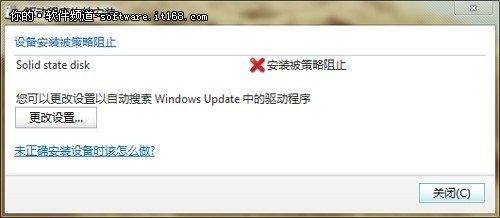
整个操作共分两个阶段,首先是让win10认识你的U盘,其次就是设定规则让系统自动拒绝其他U盘了。
第一步. 将自己的U盘插入电脑,然后打开【设备管理器】,依次展开【计算机】→【磁盘驱动器】,然后找到自己的U盘项。

▲图2 找到自己的U盘
第二步. 双击U盘项进入属性页面,接下来打开【详细信息】面板,将其中的【属性】更改为【硬件id】,然后复制下硬件id中第一个值。
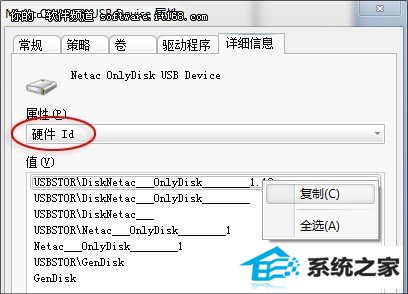
▲图3 记录下U盘的“硬件id”
第三步. 同样的操作,将【通用串行总线控制器】→【UsB大容量存储设备】中的硬件id复制下来,具体步骤同上。
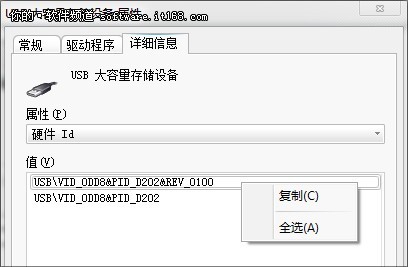
▲图4 记录下UsB大容量存储设备的“硬件id”
第四步. 点击开始菜单,在搜索栏中输入“gpedit.msc”,启动组策略编辑器。

▲ 图5 启动【组策略编辑器】
第五步. 依次找到并展开【计算机配置】→【管理模板】→【系统】→【设备安装】→【设备安装限制】。
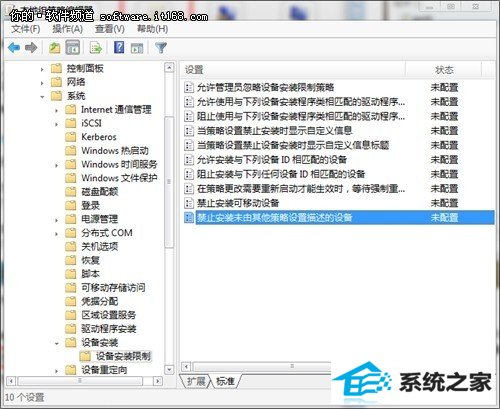
▲图6 找到【设备安装限制】
第六步. 分别开启【禁止安装未由其他策略设置描述的设备】和【允许安装与下列设备id相匹配的设备】,并将刚才复制下来的U盘及UsB大容量存储设备的硬件id填写到【允许安装与下列设备id相匹配的设备】的【显示】面板中。
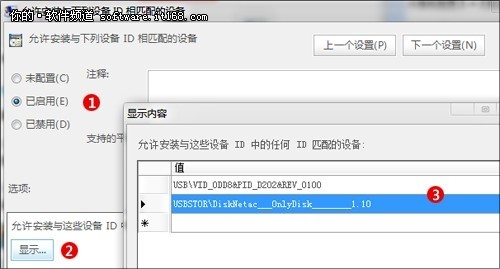
▲图7 将刚才记录的U盘硬件id填入
好了,点击确定后配置便开始生效,随便插一块U盘试试吧。怎么样,组策略的威力是不是很强大!
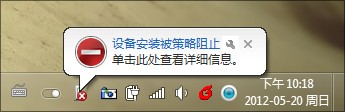
▲图8 其他U盘插入后即被组策略阻止
看了以上这个win10的应用小技巧是不是感觉很方便了呢?现在U盘的价格已经很低,使用十分普遍,但一个最大的隐患就是传播病毒,尤其是一个U盘在多个电脑上多人使用之后,谁知道哪台电脑会传播上病毒了呢,如果你的系统里正好又没安装杀毒软件,那么“躺着也中枪”就不好了。幸好win10系统的强大功能能够让这损失降低到最低,不安全的东西绝不放进来,这下是否知道win10原来可以这么好了呢?!
相关系统推荐
- 番茄花园Windows xp 电脑城2021五一装机版 2021-05-02
- 雨林木风Window7 32位 万能春节纯净版 v2020.02 2020-01-24
- 电脑公司Win10 正式装机版32位 2020.07 2020-06-13
- 深度技术WinXP 体验装机版 2021.07 2021-06-10
- 雨林木风 Ghost Win10 64位 纯净版 v2019.07 2019-06-27
- 萝卜家园Win7 安全装机版64位 2021.02 2021-01-12
- 电脑公司WinXP 完美装机版 2020.06 2020-05-09
- 电脑公司Windows10 优化装机版64位 2020.09 2020-08-16
- 电脑公司Windows11 大神装机版64位 2021.08 2021-07-15
- 雨林木风win11 64位分享精品版v2021.10免激活 2021-09-06
栏目专题推荐
冰封重装系统 小猪win10系统下载 浩海重装系统 闪电win8系统下载 雨林木风一键重装系统 番茄家园装机助手 快马win10系统下载 桔子装机助手 u启动win8系统下载 屌丝u盘启动盘制作工具 雨林风木win8系统下载 番茄家园win10系统下载 小熊装机助手 大番薯装机卫士 青苹果系统 白云装机卫士 小黑装机大师 雨木林风装机卫士 快马装机助理 小熊重装系统系统下载推荐
系统教程推荐
- 1win7系统360浏览器兼容模式如何配置
- 2win7系统修复注销关机声音的配置办法
- 3win7系统桌面右键菜单如何添加关机项
- 4xp装机版安装office2007提示错误1402
- 5win10装机版系统如何打开虚拟键盘
- 6win10系统qq消息没有提示音的方法介绍
- 7w7装机版旗舰版和强化版的区别是什么?w7装机版旗舰版和强化版哪个好
- 8win10系统系设置windows照片查看器为默认查看器的操作方案
- 9一键重装系统简体吗
- 10win10系统“系统更新安装完毕”才能关机的还原教程
- 11win10系统切换输入法快捷键是什么
- 12win10系统怎么彻底卸载loadrunner_win10系统完全卸载loadrunner的图
 雨林木风纯净版系统
雨林木风纯净版系统








